0x0000011b Ağ yazıcı bağlantı hatası nasıl giderilir.
20.03.2022 - Okunma Sayısı : 1908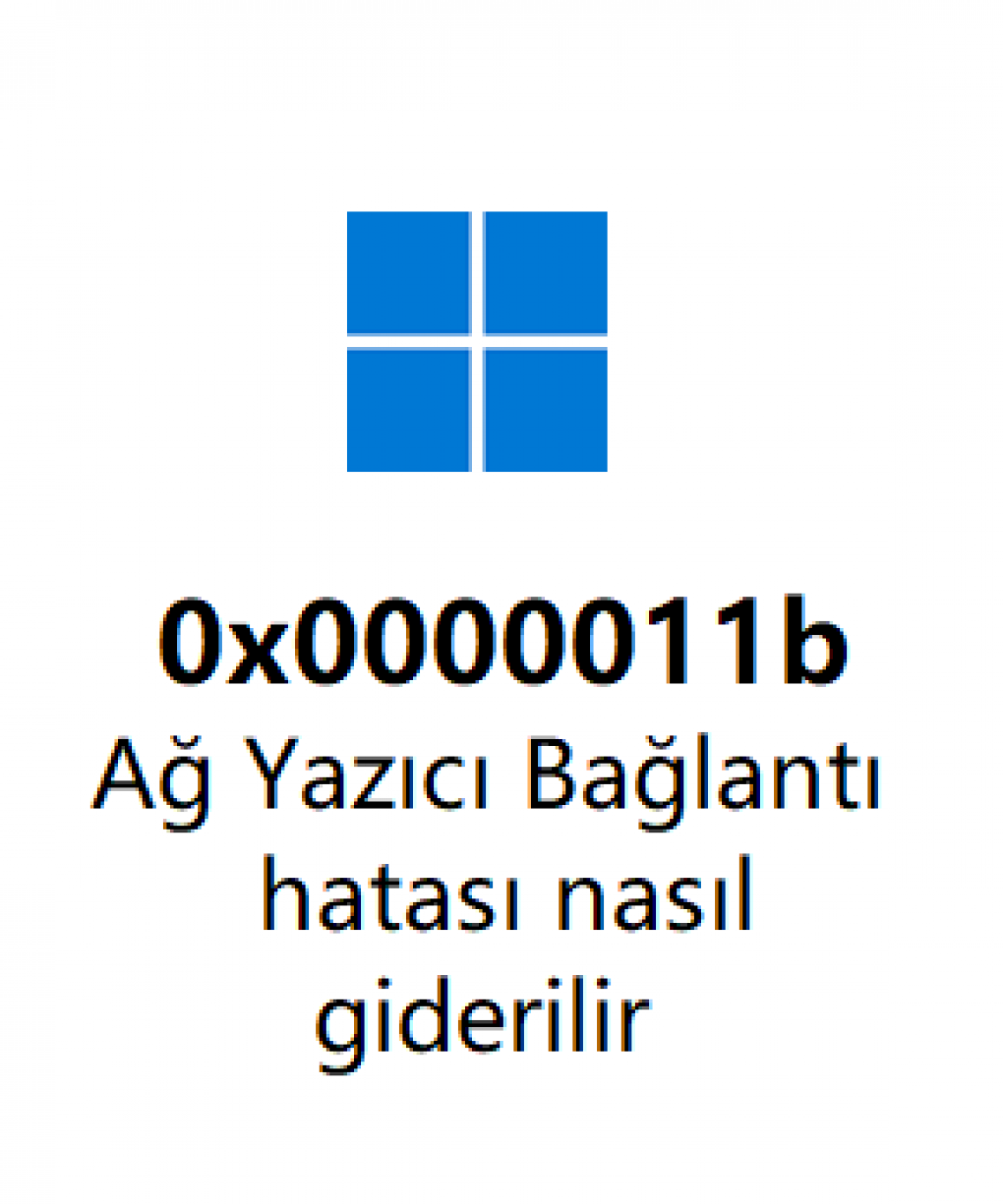
Geçtiğimiz günlerde 3 bilgisayarın çalıştığı küçük bir işletmede ortak olarak kullanılan yazıcının kendi kendine çalışmamaya başlamadığını sadece ana bilgisayarda çalıştığını diğer bilgisayarların ağ üzerinden çıktı alamadığı bir sorunla karşılaştım.
Ağ üzerinden paylaşıma açılmış yazıcıyı tekrar yüklemeye çalıştığımda ise
Windows yazıcıya bağlanamıyor İşlem başarısız oldu Hata kodu : 0x0000011b hatasını aldım
Sorunu internettede araştırdığımda birçok kişinin karşılaştığını, bir windows güncellemesinden sonra yaşandığını fark ettim.
Güncelleme Dosyası : KB5005565
Güncellemeyi kaldırdıktan sonra problem giderildi yazıcıyı kullanmaya devam ettiler, ancak sorun birkaç gün sonra tekrar yaşandı. Kontrol ettiğimde güncellemenin tekrar yüklendiğini fark ettim.
Regedit te aşağıda gösterdiğim şekilde işlemleri gerçekleştirdikten sonra herhangi bir sorun yaşanmadı 0x0000011b hatası alınmadı ve yazıcıları sorunsuz ortak kullanmaya devam ettiler
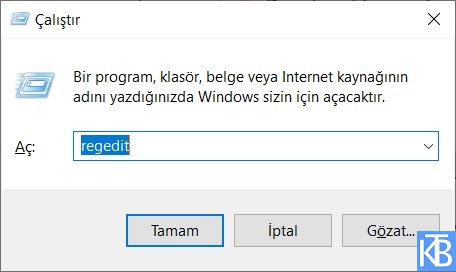
Çalıştıra girin. "regedit" yazın ve Entera basın .
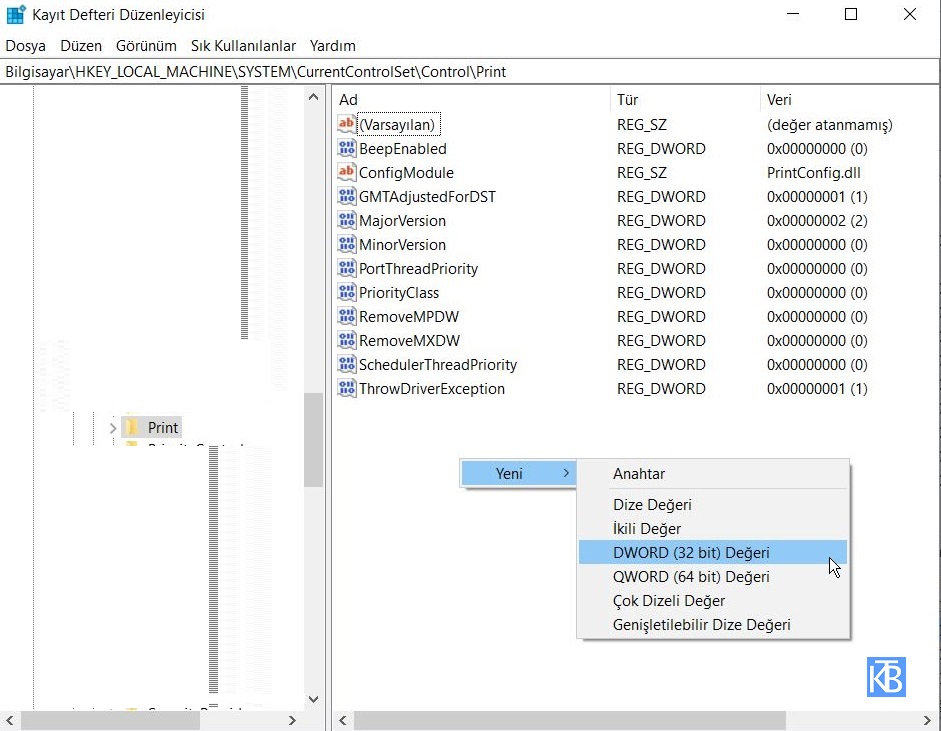
Kayıt defterinde HKEY_LOCAL_MACHINE\SYSTEM\CurrentControlSet\Control\Print yoluna gidin ve boş alanda sağ tıklayarak yeni bir DWORD (32 bit) Değeri ekleyin.
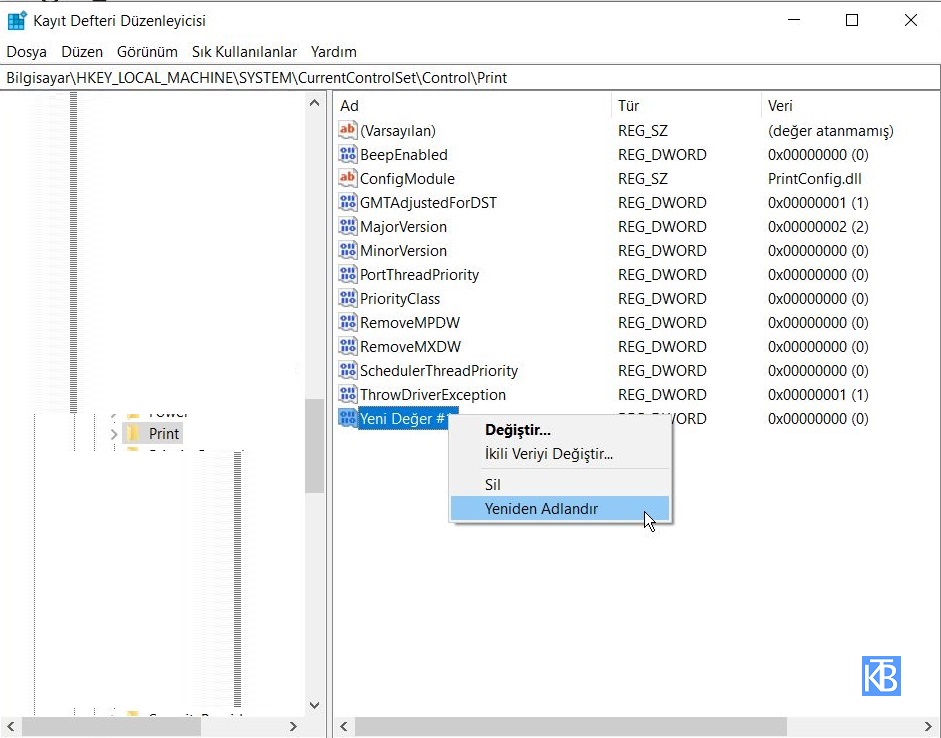
Yeni eklediğiniz DWORD değerinin üstüne sağ tuş ile tıklayarak Yeniden adlandıra tıklayın.
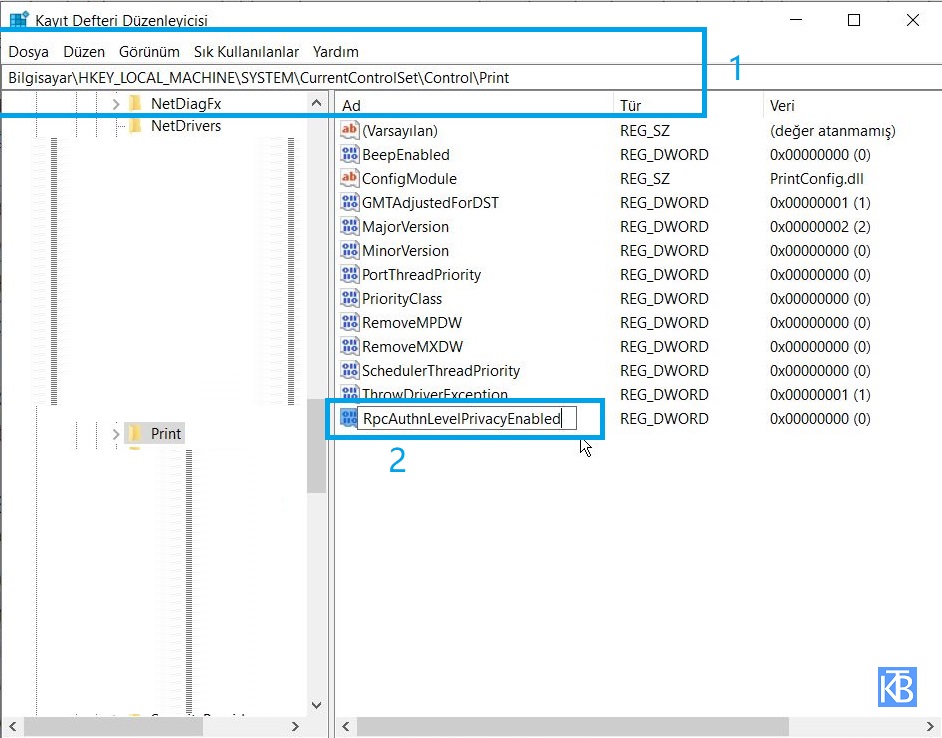
Ardından yeni ad olarak RpcAuthnLevelPrivacyEnabled yazın.
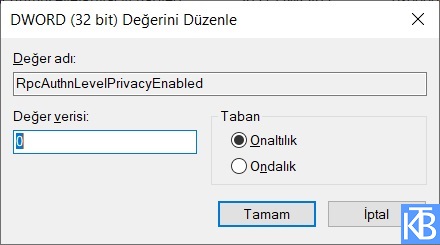
DWORD değeri 0 (sıfır) olmalı. RpcAuthnLevelPrivacyEnabled değerine girerek 0 olduğunu doğrulayın. Bilgisayarı yeniden başlatın ve Ağdan yazıcının bağlantısını yeniden sağlayın.
Eklemek istedikleriniz ve aklınıza takılanları yorumlar kısmından yorum yazarak paylaşabilirsiniz.
Ağ üzerinden paylaşıma açılmış yazıcıyı tekrar yüklemeye çalıştığımda ise
Windows yazıcıya bağlanamıyor İşlem başarısız oldu Hata kodu : 0x0000011b hatasını aldım
Sorunu internettede araştırdığımda birçok kişinin karşılaştığını, bir windows güncellemesinden sonra yaşandığını fark ettim.
Güncelleme Dosyası : KB5005565
Güncellemeyi kaldırdıktan sonra problem giderildi yazıcıyı kullanmaya devam ettiler, ancak sorun birkaç gün sonra tekrar yaşandı. Kontrol ettiğimde güncellemenin tekrar yüklendiğini fark ettim.
Regedit te aşağıda gösterdiğim şekilde işlemleri gerçekleştirdikten sonra herhangi bir sorun yaşanmadı 0x0000011b hatası alınmadı ve yazıcıları sorunsuz ortak kullanmaya devam ettiler
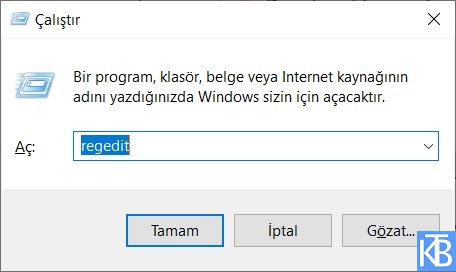
Çalıştıra girin. "regedit" yazın ve Entera basın .
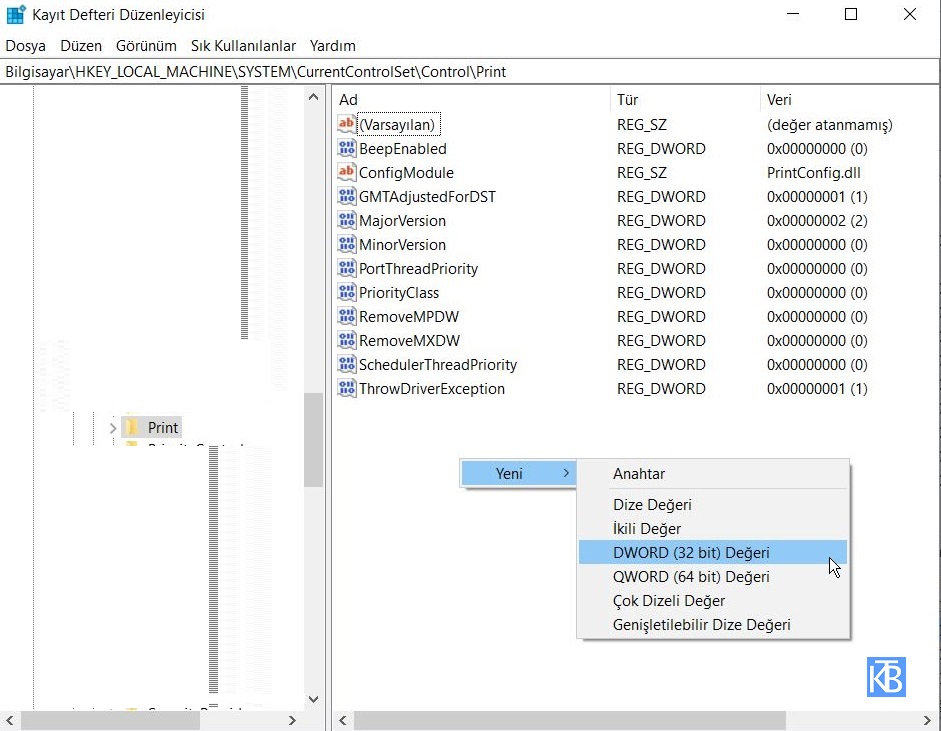
Kayıt defterinde HKEY_LOCAL_MACHINE\SYSTEM\CurrentControlSet\Control\Print yoluna gidin ve boş alanda sağ tıklayarak yeni bir DWORD (32 bit) Değeri ekleyin.
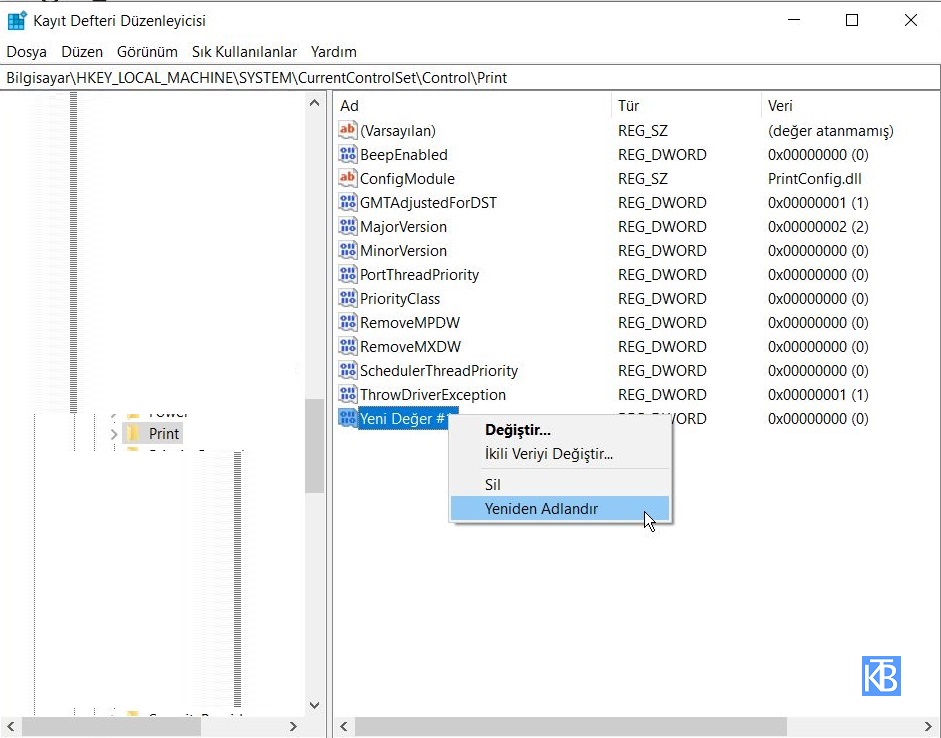
Yeni eklediğiniz DWORD değerinin üstüne sağ tuş ile tıklayarak Yeniden adlandıra tıklayın.
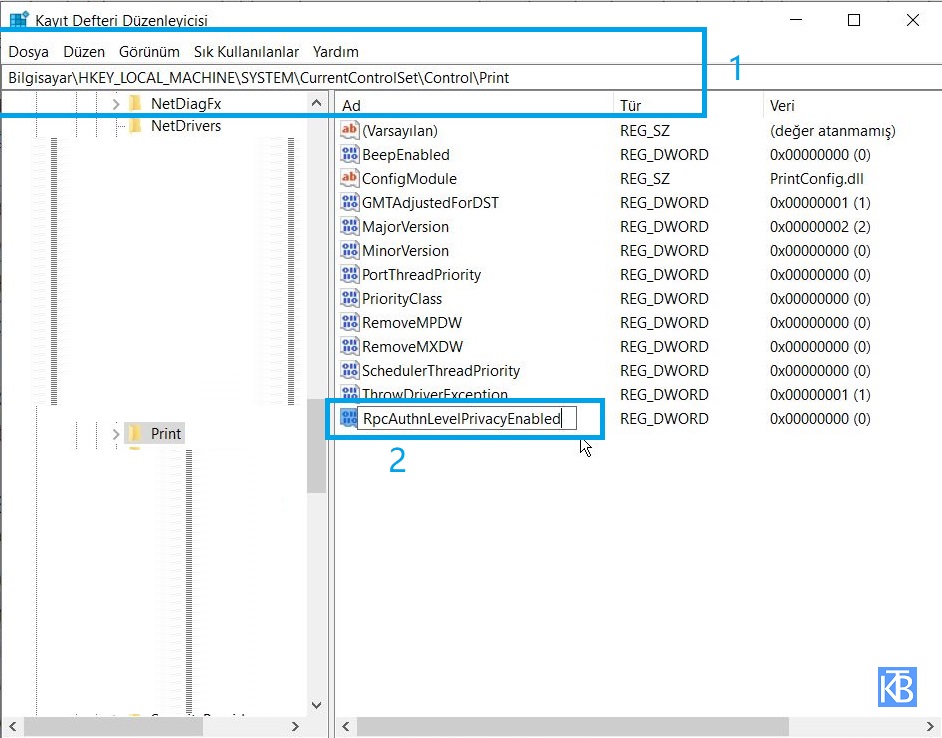
Ardından yeni ad olarak RpcAuthnLevelPrivacyEnabled yazın.
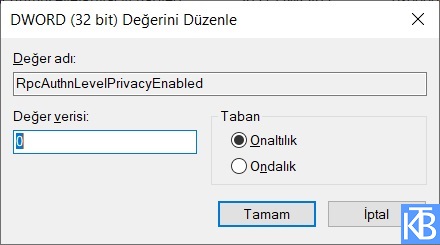
DWORD değeri 0 (sıfır) olmalı. RpcAuthnLevelPrivacyEnabled değerine girerek 0 olduğunu doğrulayın. Bilgisayarı yeniden başlatın ve Ağdan yazıcının bağlantısını yeniden sağlayın.
Eklemek istedikleriniz ve aklınıza takılanları yorumlar kısmından yorum yazarak paylaşabilirsiniz.
